Как обойти ошибку «Недоступно в вашей стране» и устанавливать любые приложения из Google Play

Многие хорошие сервисы (например, Spotify или Pandora) недоступны в нашей стране и работают только в определённых регионах планеты (например, в США или Европе). Как обмануть Play Маркет и установить любое приложение?
1. Установите VPN-сервис. Можно воспользоваться бесплатным и безлимитным Opera VPN или любым другим. В настройках подключения укажите IP-адрес США (или европейской страны, если требуются приложения, доступные в Европе).
2. Зайдите в платёжные настройки аккаунта Google и привяжите банковскую карту, если не сделали этого прежде. Если карта уже привязана, новую добавлять не нужно.
3. Зайдите в раздел «Способы оплаты» и в профиле пользователя укажите американский адрес выставления счёта. Чтобы не нарушать условия использования Google Play, можно использовать адрес российского консульства в Нью-Йорке: страна — US, улица — 9 East 91st St, город — New York, штат — New York, индекс — 10128. Если потребуется, вы всегда можете поменять этот адрес на тот, где вы проживаете на самом деле.
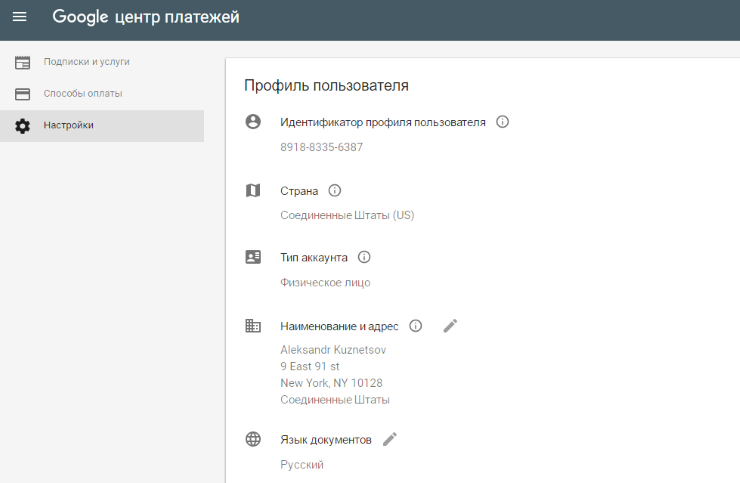
4. Перейдите в настройки «Центра платежей», выберите банковскую карту и укажите адрес выставления счёта: страна США, индекс — 10128.
5. Откройте системные настройки смартфона, перейдите в раздел приложений, найдите Google Маркет и очистите данные этого приложения.
6. Зайдите в Play Маркет и посмотрите, поменялась ли валюта на доллары. Если поменялась, значит всё получилось как надо.
7. Приобретите любое приложение и сделайте возврат средств, чтобы не потерять деньги, если это приложение вам не нужно.
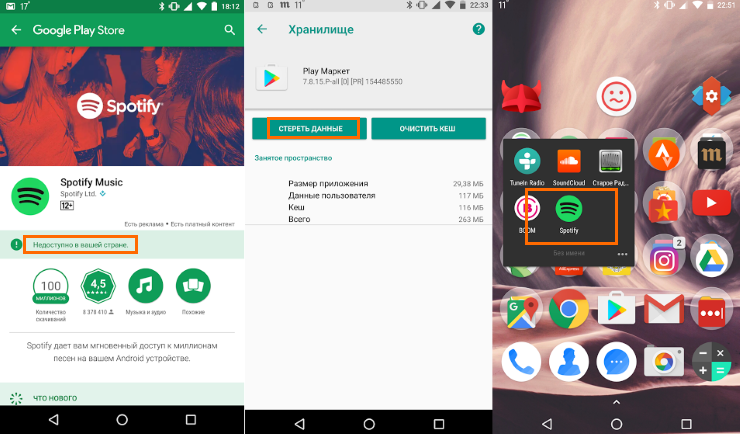
Теперь вам доступны любые приложения, выложенные в американском сегменте Google Play. Имейте в виду, что они не будут устанавливаться и запускаться без VPN. При использовании приложений, которые работают в России, VPN лучше отключать, поскольку переадресация трафика и его прогон через сторонние серверы сильно замедляют скорость соединения.
Исправление ошибки «Недоступно в вашей стране» в Google Play
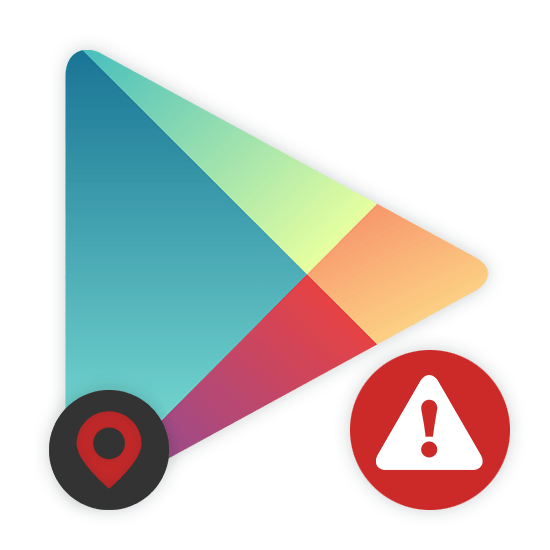
При установке или запуске некоторых приложений из магазина Google Play иногда возникает ошибка «Недоступно в вашей стране». Эта проблема связана с региональными особенностями ПО и без дополнительных средств избежать ее невозможно. В настоящей инструкции мы рассмотрим обход подобных ограничений через подмену сведений о сети.
Ошибка «Недоступно в вашей стране»
Существует несколько вариантов решения проблемы, однако мы расскажем только об одном из них. Данный метод является наиболее оптимальным в большинстве случае и куда больше гарантирует положительный результат, чем альтернативы.
Шаг 1: Установка VPN
Сначала придется найти и установить VPN для Android, выбор которого на сегодняшний день может стать проблемой из-за широкого разнообразия. Мы уделим внимание только одному бесплатному и достаточно надежному ПО, загрузить которое можно по ссылке ниже.

На стартовой странице выберите версию ПО: платную или бесплатную. Во втором случае потребуется пройти процедуру оплаты тарифа.


Например, для доступа к приложению Spotify лучшим вариантом является США.



Дальше подключение следует подтвердить. На этом процедуру можно считать законченной.

Учтите, бесплатный вариант Hola несколько ограничен в плане предоставляемых функций и условий обслуживания. Дополнительно можете ознакомиться с еще одним руководством на нашем сайте по настройке VPN на примере другого приложения.
Шаг 2: Редактирование аккаунта
Помимо установки и настройки VPN-клиента также необходимо внести ряд изменений в параметры учетной записи Гугл. Для продолжения к аккаунту должен быть прикреплен один или несколько способов оплаты через Google Pay, иначе информацию откорректировать не получится.
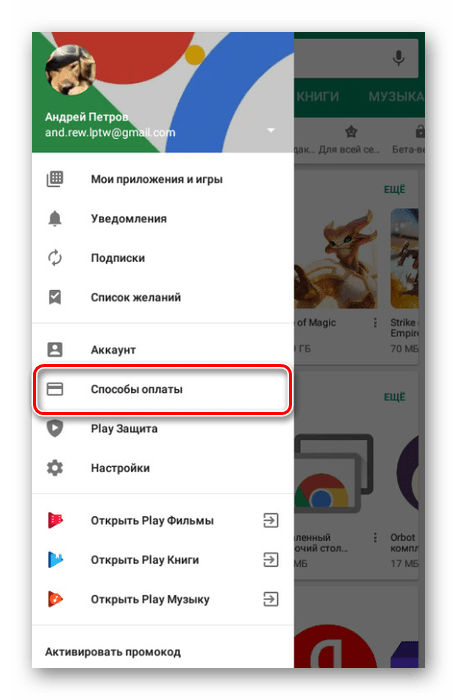
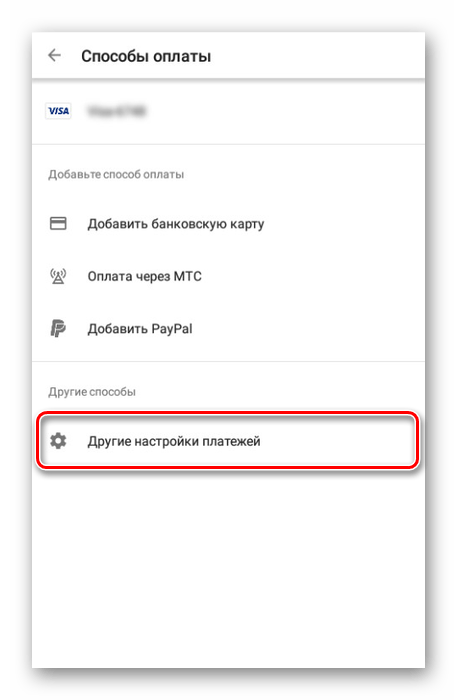
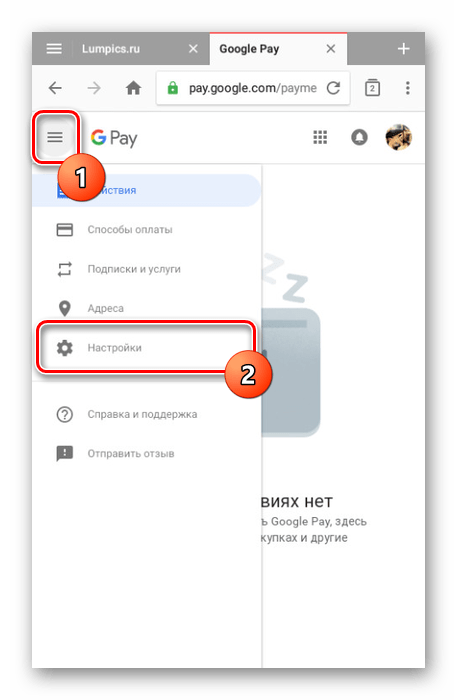
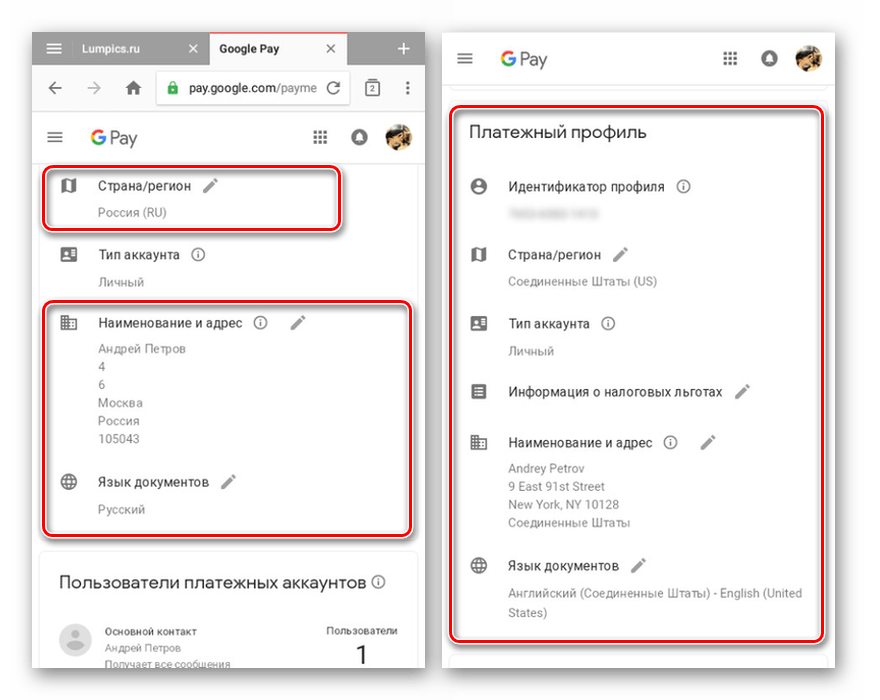
Этот этап исправления рассматриваемой ошибки можно закончить и переходить к следующему шагу. Однако дополнительно не забудьте внимательно перепроверить все данные, чтобы избежать повторения инструкции.
Шаг 3: Очистка кэша Google Play
Следующий этап заключается в удалении информации о ранней работе приложения Google Play через специальный раздел настроек на Android-устройстве. В то же время не следует заходить в маркет без использования VPN, чтобы исключить вероятность появления тех же проблем.




Этот этап является последним, так как после проделанных действий вам будут доступны все приложения из магазина.
Шаг 4: Скачивание приложения
В этом разделе мы рассмотрим лишь несколько аспектов, позволяющих проверить работоспособность рассмотренного метода. Начать следует с проверки валюты. Для этого с помощью поиска или по ссылке откройте страницу с платным приложением и проверьте валюту, в которой вам предоставляется продукт.

Если вместо рублей отображаются доллары или другая валюта в соответствии со страной, указанной в настройках профиля и VPN, все работает правильно. Иначе придется перепроверять и повторять действия, как мы упоминали ранее.

Теперь приложения будут отображены в поиске и доступны для покупки или скачивания.

В качестве альтернативы рассмотренному варианту можете попробовать найти и скачать приложение, ограниченное на Плей Маркете региональными особенностями, в виде APK-файла. Отличным источником ПО в подобном виде выступает интернет-форум 4PDA, однако это не гарантирует работоспособность программы.
Помимо этой статьи, на сайте еще 12391 инструкций.
Добавьте сайт Lumpics.ru в закладки (CTRL+D) и мы точно еще пригодимся вам.
Отблагодарите автора, поделитесь статьей в социальных сетях.
Исправление ошибки «Недоступно в вашей стране» в Google Play
Исправление ошибки «Недоступно в вашей стране» в Google Play
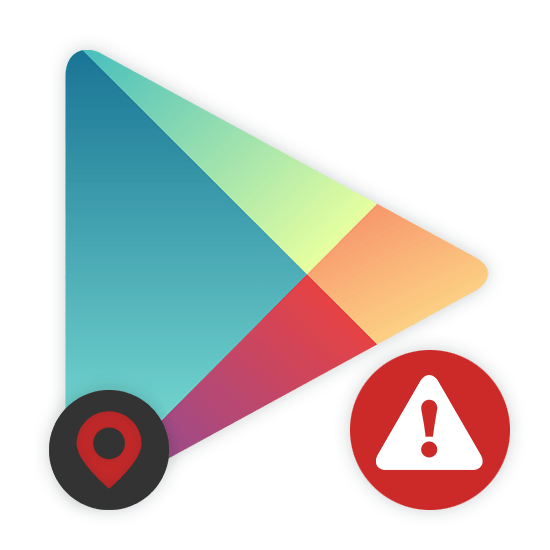
При установке или запуске некоторых приложений из магазина Google Play иногда возникает ошибка «Недоступно в вашей стране». Эта проблема связана с региональными особенностями ПО и без дополнительных средств избежать ее невозможно. В настоящей инструкции мы рассмотрим обход подобных ограничений через подмену сведений о сети.
Ошибка «Недоступно в вашей стране»
Существует несколько вариантов решения проблемы, однако мы расскажем только об одном из них. Данный метод является наиболее оптимальным в большинстве случае и куда больше гарантирует положительный результат, чем альтернативы.
Шаг 1: Установка VPN
Сначала придется найти и установить VPN для Android, выбор которого на сегодняшний день может стать проблемой из-за широкого разнообразия. Мы уделим внимание только одному бесплатному и достаточно надежному ПО, загрузить которое можно по ссылке ниже.
- Скачайте приложение со страницы в магазине с помощью кнопки «Установить». После этого его нужно открыть.

На стартовой странице выберите версию ПО: платную или бесплатную. Во втором случае потребуется пройти процедуру оплаты тарифа.

Завершив первый запуск и тем самым подготовив приложение к работе, измените страну в соответствии с региональными особенностями недоступного ПО. Нажмите по флагу в поисковой строке и выберите другую страну.

Например, для доступа к приложению Spotify лучшим вариантом является США.

Из списка установленных приложений выберите Google Play.


Дальше подключение следует подтвердить. На этом процедуру можно считать законченной.

Учтите, бесплатный вариант Hola несколько ограничен в плане предоставляемых функций и условий обслуживания. Дополнительно можете ознакомиться с еще одним руководством на нашем сайте по настройке VPN на примере другого приложения.
Шаг 2: Редактирование аккаунта
Помимо установки и настройки VPN-клиента также необходимо внести ряд изменений в параметры учетной записи Гугл. Для продолжения к аккаунту должен быть прикреплен один или несколько способов оплаты через Google Pay, иначе информацию откорректировать не получится.
- Откройте главное меню Google Play и перейдите на страницу «Способы оплаты».
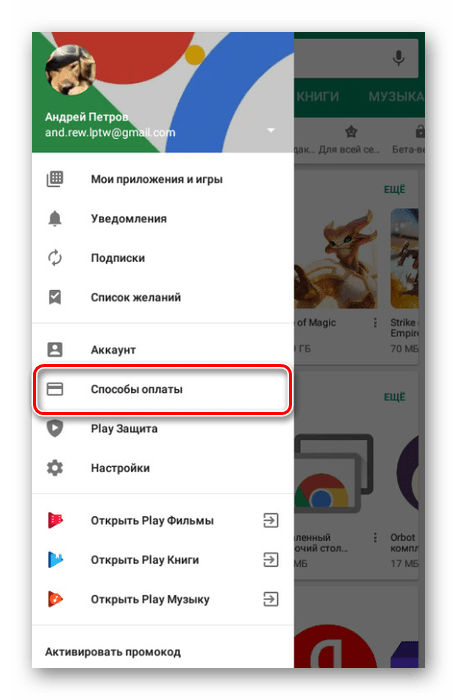
Здесь в нижней части экрана нажмите по ссылке «Другие настройки платежей».
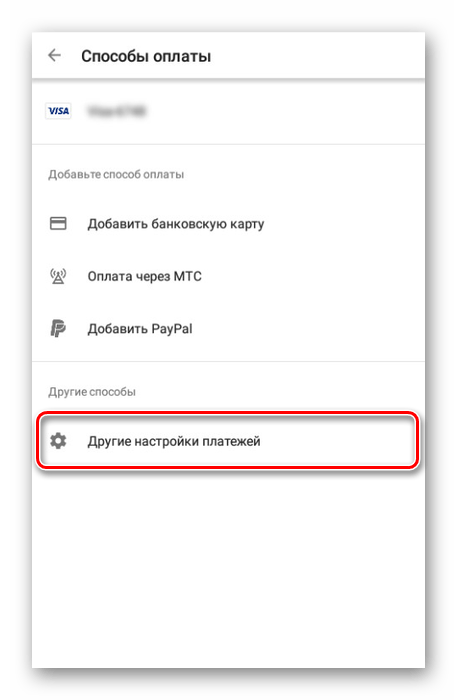
После автоматического перенаправления на сайт сервиса Google Pay нажмите по значку в левом верхнем углу и выберите пункт «Настройки».
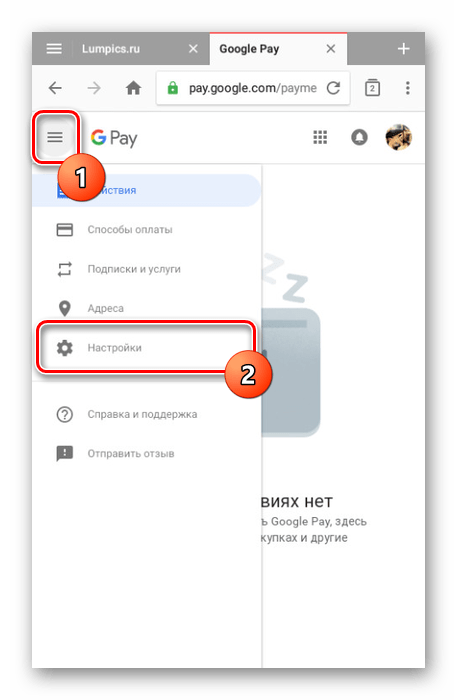
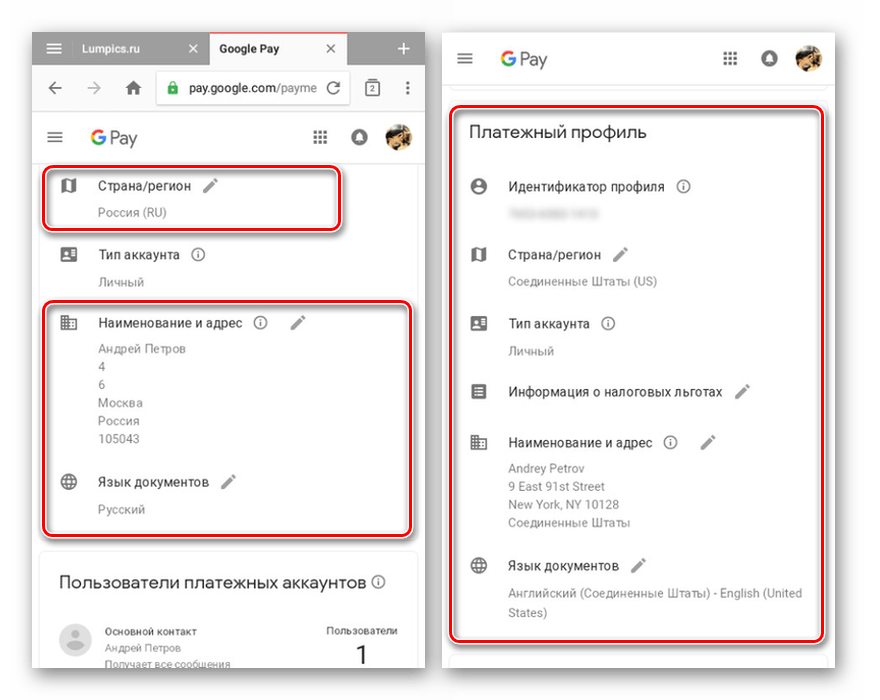
Этот этап исправления рассматриваемой ошибки можно закончить и переходить к следующему шагу. Однако дополнительно не забудьте внимательно перепроверить все данные, чтобы избежать повторения инструкции.
Шаг 3: Очистка кэша Google Play
Следующий этап заключается в удалении информации о ранней работе приложения Google Play через специальный раздел настроек на Android-устройстве. В то же время не следует заходить в маркет без использования VPN, чтобы исключить вероятность появления тех же проблем.
- Откройте системный раздел «Настройки» и в блоке «Устройство» выберите пункт «Приложения».

На вкладке «Все» пролистайте страницу и найдите службу «Google Play Маркет».

Воспользуйтесь кнопкой «Остановить» и подтвердите прекращение работы приложения.

Нажмите кнопку «Стереть данные» и «Очистить кэш» в любом удобном порядке. По необходимости очистку также необходимо подтвердить.

Этот этап является последним, так как после проделанных действий вам будут доступны все приложения из магазина.
Шаг 4: Скачивание приложения
В этом разделе мы рассмотрим лишь несколько аспектов, позволяющих проверить работоспособность рассмотренного метода. Начать следует с проверки валюты. Для этого с помощью поиска или по ссылке откройте страницу с платным приложением и проверьте валюту, в которой вам предоставляется продукт.

Если вместо рублей отображаются доллары или другая валюта в соответствии со страной, указанной в настройках профиля и VPN, все работает правильно. Иначе придется перепроверять и повторять действия, как мы упоминали ранее.

Теперь приложения будут отображены в поиске и доступны для покупки или скачивания.

Отблагодарите автора, поделитесь статьей в социальных сетях.
Как скачать недоступное приложение из Google Play?
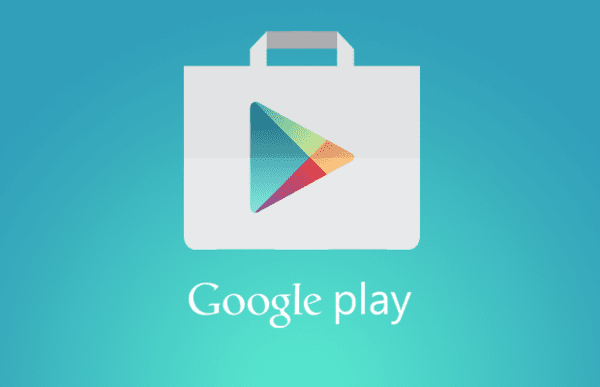
Пользователи смартфонов на базе Android сталкиваются с проблемой, когда магазин Google Play не позволяет установить необходимое приложение. В таких случаях приложение помечается надписью «недоступно в вашей стране» или «несовместимо с вашим устройством». В зависимости от внутренних правил страны определенное приложение может быть заблокировано в Google Play.
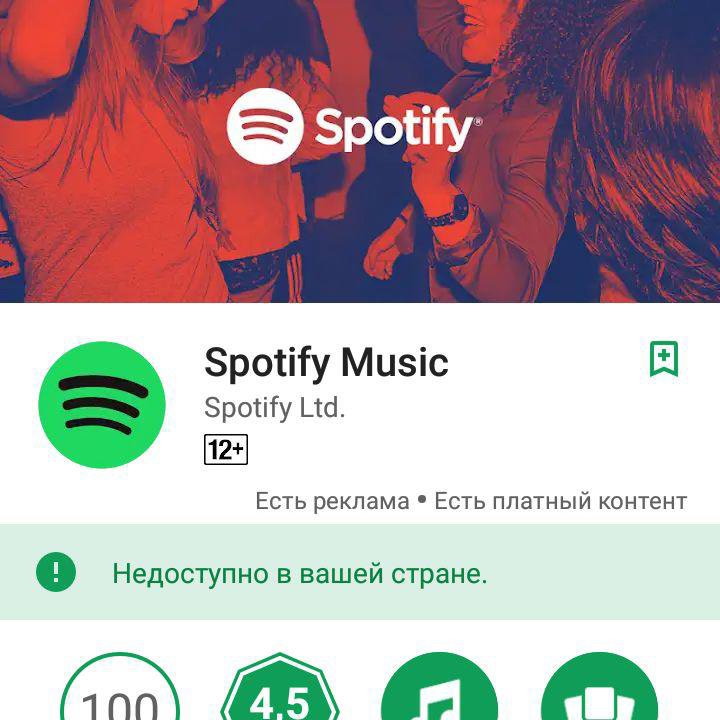
В Google Play разработчики могут ограничить доступность своих приложений на определенные устройства и минимальные версии Android. Однако есть способы обойти вышеперечисленные ограничения.
Измените страну в настройках магазина, чтобы загрузить приложение «недоступное в вашей стране». Если пользователь находится в России, то нужно в настройках поставить страну, где приложение действительно доступно. Проще всего зайти в настройки раздела «Аккаунты» и зарегистрировать новую учетную запись Google, например, в США или Канаде. Или можно сменить страну уже в существующем аккаунте. Следуйте нескольким шагам:
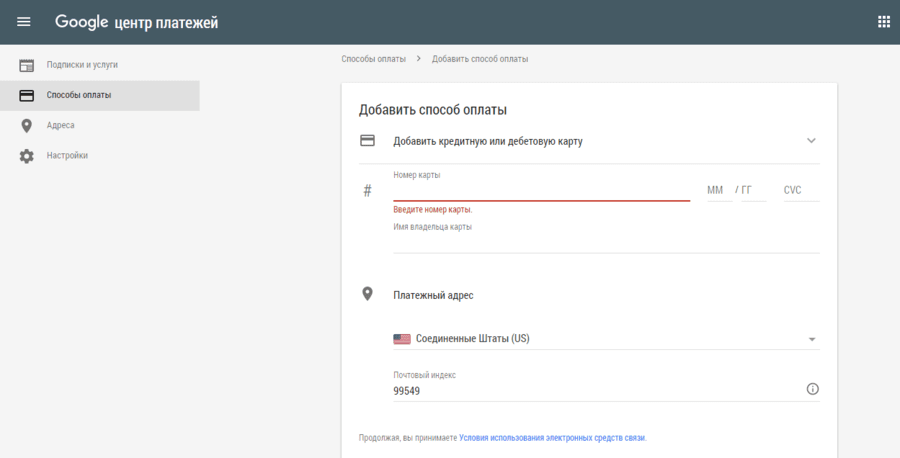
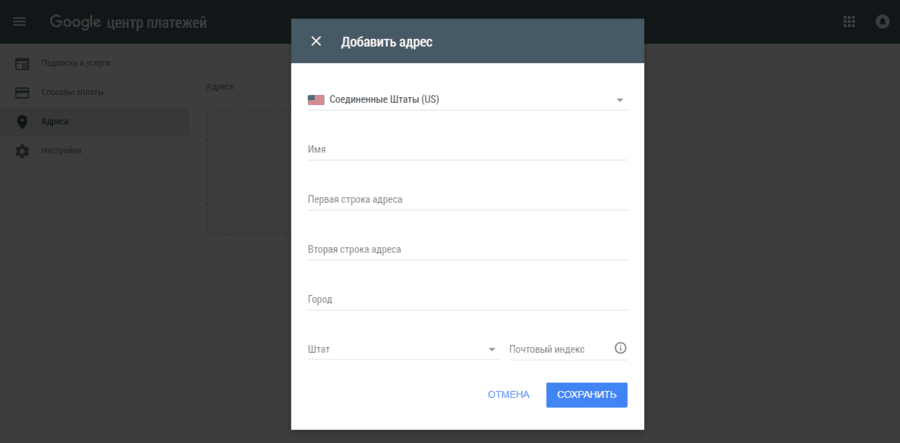
Как только приложение будет установлено на смартфон, можно переключить настройки обратно на свою страну. Загрузка приложения находится под контролем Google, но фактическая доступность контента может контролироваться разработчиком. К примеру, можно загрузить музыкальное приложение Spotify, изменив страну, но все равно не получить доступ к контенту, так как разработчик определяет местоположение с помощью IP-адреса. В этом случае необходимо установить VPN на смартфон, чтобы убедить Spotify, что пользователь находится в другой стране.
Market Helper поможет устранить ограничение «несовместимости приложения с вашим устройством». Приложение позволяет изменить идентификацию устройства в магазине Google Play. Например, вместо смартфона Xiaomi магазин определит, что у пользователя смартфон Galaxy 8.
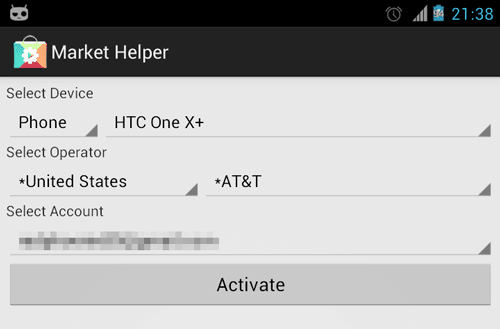
Внимание! Приложение недоступно в Google Play, скачать его можно с сайта разработчика. Market Helper нужны root-права, которые дают приложению полный доступ ко всем файлам и функциям операционной системы Android. Проверить root-права на смарфоне можно с помощью приложения Root Checker.
Существует сервис Apk Downloader, который позволяет скачать без root-прав приложение в виде APK-файла прямо из Google Play. Вставьте в поле ссылку на приложение в Google Play и нажмите кнопку «Generate Download Link». После обработки ссылки сервис отобразит ссылку на скачивание APK файла.
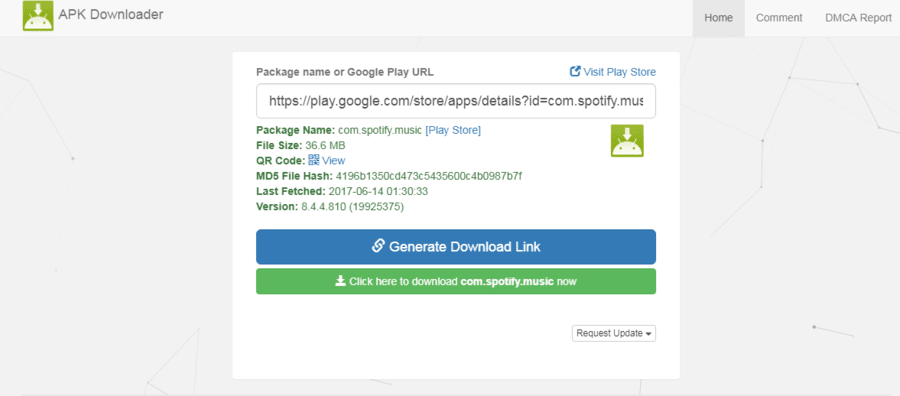
Пользователи часто скачивают дистрибутивы необходимых приложений с интернет-ресурса 4PDA. Например, Spotify также можно найти на форуме. Стоит отметить, что приложение из неофициального источника может оказаться вредоносным. Рекомендуем тщательно проверять источники и читать отзывы. Приятного пользования!
Как обойти «Недоступно в вашей стране» в Google Play?
В Google Play находится огромнейший ассортимент всевозможного контента: игры, приложения, фильмы, мультфильмы, книги, аудиокниги и т.д. Причем, довольно большая часть от всего этого контента распространяется совершенно бесплатно и получить к нему доступ может кто-угодно…По крайней мере, так может казаться, пока вы не найдете какое-то приложение или, например, игру, которая на своей страничке вежливо вам укажет «Недоступно в вашей стране».
Наверняка, все мы с вами встречались с этим сообщением, причем не раз и не два. Все верно, n-ная часть контента на Google Play находится под региональным ограничением, которое было выставлено либо его автором, либо самой площадкой. Некоторые из нас, увидев сообщение «приложение недоступно в вашей стране» в Google Play сразу же опускают руки, забывают за желаемом или пытаются найти ему замену.
Однако, что делать, если, например, вам ну очень важно установить на свое устройство под управлением Android, например, какую-то игру, релиз которой вы ждали несколько месяцев? В данной статье мы расскажем вам, как вы можете преодолеть этот региональный барьер и получить доступ к желаемому контенту в Google Play. Причем, нужно указать, что все рассматриваемые нами способы будут абсолютно легальными, так что переживать вам не о чем.
«Недоступно в вашей стране» Google Play: как обойти?

Разумеется, не переезжать же в другую страну ради того, чтобы загрузить нужный контент из Google Play, верно? Конечно, если только у вас нет безграничных финансов, чтобы постоянно пересекать границу. Однако, существует небольшой трюк, который заставит фирменный магазин цифровых благ Google думать, что вы находитесь в совершенно ином государстве, что, естественно, дарует вам доступ к желаемому контенту.
К сожалению, нет никакой волшебной кнопки, которая бы заставила все работать, а поэтому вам придется знатно поработать, чтобы обойти сообщение «play market недоступно в вашей стране». Единственный надежный способ обойти ограничение — это использование виртуальной приватной сети(VPN), с помощью которой вы сможете придать себе иное местоположение и IP-адрес, тем самым обмануть Google Play.
Однако, одним VPN все не обойдется. Не стоит забывать, что в Google Play также необходимо указать адрес, по которому будет выставляться счет после оплаты вашей банковской карточкой. Однако, давайте не будет забегать вперед и разберем все по порядку. Итак, для начала вам понадобится использовать VPN на своем устройстве. К счастью, в том же Google Play находится огромный ассортимент из различных сервисов, которые предоставят вам доступ к своей виртуальной приватной сети.
Наиболее популярными VPN среди пользователей являются Opera VPN, Hola, CyberGhost VPN, Turbo VPN, TouchVPN и Hideman Free VPN. Для начала попробуйте воспользоваться каким-то из них. Поверьте, для нашей цели, а именно обход сообщения «недоступно в вашей стране», они вполне сгодятся. Лично мы рекомендуем вам воспользоваться услугами Opera VPN, так он выполняет работу по скрытию вашего трафика, но при этом не слишком сильно снижает скорость подключения. Хотя, тут все зависит от самого подключения.
Как только вы определитесь с VPN-сервисов, пришла пора приняться за самое интересное — копание в настройках оплаты Google Play. Если вы еще не совершали никаких покупок на этой платформе, то знайте, что вам для этого необходима банковская карта. Верно, никаких электронных систем расчётов, к сожалению. Если же вы уже добавили карточку в способы оплаты Магазина, то можете переходить к следующему шагу.
Итак, откройте приложение Google Play, а затем пройдите в секцию «Способы оплаты». Тут вам понадобится выставить адрес, по которому будет выставляться счета по покупке в Магазине. Как правило, практически все пользователи в Интернете, которые пользуются этой хитростью, используют какой-то американский адрес. Не бойтесь указывать какой-то адрес в настройках, так как вы всегда сможете сменить его обратно на свой, если возникнет такая необходимость. Например, популярностью пользуется адрес российского посольства в Вашингтоне.
Давайте используем его адрес на нашем примере. Выставьте в настройках своего профиля следующую информацию о месте проживания:
Закончив с выставление адреса российского посольства, теперь вам необходимо перейди в Центр платежей. Тут вам понадобится выставить страну и индекс, на которую будет выставляться счет за ту или иную покупку. В качестве страны выберите США, а в качестве индекса значение 20007.
Мы практически у финишной черты. Теперь вам осталось открыть настройки своего устройства и пройти в менеджер приложений. Найдите в нем приложение Google Play, перейдите в его свойства и очистите все данные этого приложения Google. Затем откройте Google Play и проверьте, изменилась ли валюта в Магазине. Если да, то можете выбрать нужно вам приложение, купить и загрузить его себе на устройство, так как вы успешно смогли обойти региональное ограничение, а это означает, что никакого сообщения «недоступно в вашей стране» от Google Play вы не увидите.
Однако, если же валюта не изменилась или, например, вы все еще видите сообщение о недоступности контента, то, к сожалению, у вас не получилось обмануть Google Play. Попробуйте использовать другой VPN-сервис и страну/адрес. Рано или поздно у вас обязательно получится. Также стоит напомнить, что купив нужную вещь в Google Play с региональным ограничением, вам придется постоянно использовать с ней VPN по понятным причинам.
Мы надеемся, что данный материал помог вам разобраться в ситуации. Если наткнетесь на какое-то приложение или контента в Google Play, который недоступен в вашей стране, то теперь вы знаете, что и как нужно делать.
Google Play «Недоступно в вашей стране»: как обойти ограничение

Google Play — буквально священное место для всех владельцев устройств, работающих на операционной системе Android. Там вы можете найти игры на любой вкус, шедевры кинематографа, занимательнейшие книги и полезные приложения. Причем, большинство из этого контента распространяется в фирменном магазине-площадке совершенно бесплатно. Чего еще можно было бы хотеть?
Ну, например, чтобы в магазине не было региональных ограничений, которые порой можно встретить на том или ином контенте в виде сообщения «Недоступно в вашей стране». Печально искать что-то в Google Play в течение долгого времени, например, ожидаемую игрушку, а затем наткнуться на сообщение, в котором говорится, что игра недоступна в вашей стране.
Казалось бы, а что вообще можно сделать в такой ситуации? Нельзя же как-то преодолеть этот барьер, верно? К счастью для огромного количества пользователей, все же существует способ по обходу регионального ограничения магазина и, соответственно, сообщения «недоступно в вашей стране» в Google Play. Именно в этой статье мы вам и поведаем, что можно сделать в ситуации блокировки нужного контента магазина Google.
Недоступно в вашей стране в Google Play: как обойти
Стоит сказать, что способ по обходу сообщения «приложение недоступно в вашей стране» не будет включать в себя переезд в другую страну, так что можете выдохнуть. Даже и предлагать не собирались. На самом деле, вы можете разрешить возникшую неудобность прямо с места вашего проживания. Тем не менее стоит сказать, что вам придется хорошенько потрудиться, прежде чем удастся заполучить нужный контент в Google Play.
Если Google Play пишет вам, что приложение, фильм или книга недоступна в вашей стране, то вам придется прибегнуть к услугам надежного VPN-сервиса. По другому — никак. Некоторые пользователи не любят использовать их, так как они замедляют сетевое соединение и с ними куча возни(что порой правда), но дело они свое делают. Помимо VPN-сервиса, вам также понадобится выполнить некоторые очень важные манипуляции в способах оплаты Google Play.
Заметка: если вы ранее не производили никаких покупок в Google Play, то знайте, что вам понадобится привязать кредитную/банковскую карту, прежде чем переходить к дальнейшим действиям. Так что займитесь для начала этим, а затем продолжайте двигаться дальше по статье.
Итак, вам понадобится установить на свое устройство, например, смартфон, приложение какого-нибудь VPN-сервиса. Где же найти его? Иронично, но найти кучу VPN-приложений можно в самом Google Play. Можете воспользоваться такими популярными приложениями, как Opera VPN, Hola, CyberGhost VPN и т.д и т.п. В общем, подберите какой-нибудь согласно предпочтениям(у каждого из них есть свои плюсы и минусы), а затем давайте переходить к следующему шагу по обходу блокировки в Google Play и сообщениям по типу «плей маркет недоступно в вашей стране» — корректировке данных в секции «Способы оплаты».
Как вы уже поняли, перейдите в настройки «Способы оплаты», располагающихся в приложении Google Play. В этой секции вам понадобится ввести иностранный адрес, на который Google будет выставлять счет об оплате той или иной покупки. Большинство пользователей используют любой удобным им американский адрес. Нет причины и вам им не воспользоваться. Наиболее популярным адресом для этого способа служит адрес российского посольства в Вашингтоне. Именно его мы и рекомендуем вам использовать.
Введите в настройки способа оплаты следующую информацию:
Как только закончите вводить вышеуказанные данные, далее вам понадобится перейти в Центр платежей, в котором придется ввести похожую информацию: ту же страну и индекс. Сделав это, дело осталось за малым: пройти в настройки приложения Google Play и очистить его данные, а также кэш. После этого откройте приложение и проверьте, удалось ли вам обойти региональное ограничение в виде сообщения «приложение недоступно в вашей стране». Также вы сможете это легко понять по сменившейся валюте в Магазине Google.
Тем не менее стоит сказать, что процедура по обходу ограничений в Google Play может сработать далеко не с первого раза, к сожалению. Возможно, вам придется поменять VPN-сервис пару раз или же попробовать эксперимент с иным адресом. В общем, вы, наверняка, будете вынуждены кое-какое время повозиться, прежде чем все удастся. Также не стоит забывать, что, при удачном исходе и получении доступа к нужному контенту, вам понадобится постоянно использовать VPN-сервис. Такие дела. Надеемся, что данный материал смог прояснить ситуацию с региональной блокировкой, сообщением «недоступно в вашей стране» и что делать в случае его появления.
